Esta página descreve as funcionalidades da interface do Key Visualizer.
Antes de ler esta página, deve conhecer a vista geral do Key Visualizer e certificar-se de que tem acesso ao Key Visualizer.
Mapas térmicos
O núcleo de uma análise do Key Visualizer é o mapa de calor, que mostra o valor de uma métrica ao longo do tempo, discriminado em intervalos contíguos de chaves de linhas. O eixo X do mapa de calor representa o tempo e o eixo Y representa os intervalos de linhas. Se a métrica tiver um valor baixo para um intervalo de linhas num determinado momento, a métrica está fria e aparece numa cor escura. Um valor elevado está quente e aparece numa cor brilhante. Os valores mais elevados aparecem a branco.
Os diferentes tipos de utilização resultam em diferentes padrões visuais no mapa de calor, o que pode permitir diagnosticar problemas rapidamente. Para ver mais exemplos, consulte os padrões de mapas de calor comuns.
Intervalos de linhas
Um intervalo de linhas é um conjunto contíguo de linhas numa única tabela ou índice. É definida por uma chave de início e uma chave de fim.
Normalmente, uma base de dados do Spanner tem muitas tabelas e índices. O Key Visualizer seleciona até 1000 intervalos de linhas com base nas chaves existentes em todas as tabelas e índices em toda a base de dados. No mapa de calor, cada chave é primeiro ordenada alfabeticamente com base no respetivo nome da tabela ou do índice. Dentro de cada tabela ou índice, as chaves são, em seguida, ordenadas pelos respetivos valores de chave primária. Como resultado, um intervalo de linhas consiste apenas em chaves de uma única tabela ou índice. Para tabelas intercaladas, os intervalos de linhas de uma tabela principal não incluem chaves das respetivas tabelas secundárias intercaladas.
O Key Visualizer seleciona, no máximo, 1000 intervalos de linhas. Quando existem mais de 1000 tabelas e índices combinados, algumas dessas tabelas são agregadas num único ponto de dados no mapa de calor, que é apresentado como uma única linha. Por conseguinte, os potenciais pontos críticos podem ser difíceis de detetar devido à combinação e à redução da amostragem das respetivas tabelas.
Se existirem menos de 1000 tabelas e índices, o mapa de calor tem, pelo menos, um intervalo de linhas que representa todas as tabelas.
Ajustar o brilho
Os mapas de calor do Key Visualizer usam cores escuras para indicar valores normais ou baixos e cores brilhantes para indicar valores elevados. Se as cores num mapa de calor forem demasiado claras ou demasiado escuras, pode ser difícil ver padrões importantes para uma métrica.
Os valores associados a cada cor são definidos na legenda à esquerda dos botões Ajustar brilho.
Tenha em atenção que, para a maioria das métricas, o Key Visualizer identifica os valores "altos" e "baixos" com base inteiramente na sua utilização dessa base de dados. Por exemplo, se fizer 20 leituras por segundo num intervalo de linhas específico e 1 leitura por segundo noutros intervalos de linhas, o Key Visualizer usa uma cor brilhante para esse intervalo de linhas específico, mesmo que 20 leituras por segundo seja um número baixo para o Spanner.
Para ajustar as cores usadas para diferentes valores, use os botões + / - em ambos os lados do ícone Ajustar brilho brightness_6 Quando aumenta o brilho, diminui o intervalo de valores que cada cor representa. Quando diminui o brilho, aumenta o intervalo de valores.
Aumentar períodos e intervalos de chaves de linhas
Quando abre um mapa de calor, este apresenta valores para todo o período incluído na análise, bem como todo o intervalo de chaves de linhas na sua tabela. Se notar um problema durante um período específico ou num intervalo específico de chaves de linhas, pode aumentar o zoom para examinar o problema mais detalhadamente.
Existem várias formas de aumentar ou diminuir o zoom:
- Desloque a página para cima ou para baixo no mapa de calor.
- Clique no botão Zoom retangular crop e, de seguida, clique e arraste para selecionar uma área a ampliar.
- Prima sem soltar a tecla
Shifte, de seguida, clique e arraste para selecionar uma área a ampliar. - Regresse à área anterior do mapa de calor premindo a tecla
BackspaceouDelete. - Diminua o zoom para ver a tabela completa clicando no botão Repor zoom
zoom_out_map ou premindo a tecla
R.
Afixar detalhes sobre uma métrica
À medida que move o cursor sobre um mapa de calor, o Key Visualizer apresenta uma sugestão que contém detalhes sobre a métrica que está sob o cursor. Pode fixar esta sugestão no lugar clicando no mapa de calor. As sugestões fixadas mostram mais detalhes acerca da métrica. A fixação de uma sugestão também facilita a captura de ecrã da sugestão ou a cópia de informações da mesma.
Alternar métricas
Pode escolher a métrica a apresentar no mapa de calor na lista de métricas pendente localizada na parte superior esquerda da página.
Para ver descrições de cada métrica, consulte o artigo Métricas do Key Visualizer.
Encontrar ligações entre diferentes métricas
Pode ver várias métricas em simultâneo no Key Visualizer quando quiser comparar métricas ou encontrar correlações entre métricas.
Para ver várias métricas e os respetivos valores em simultâneo, clique em Mostrar painel de informações junto ao canto superior direito. É apresentada uma lista de métricas num painel à direita do mapa térmico.
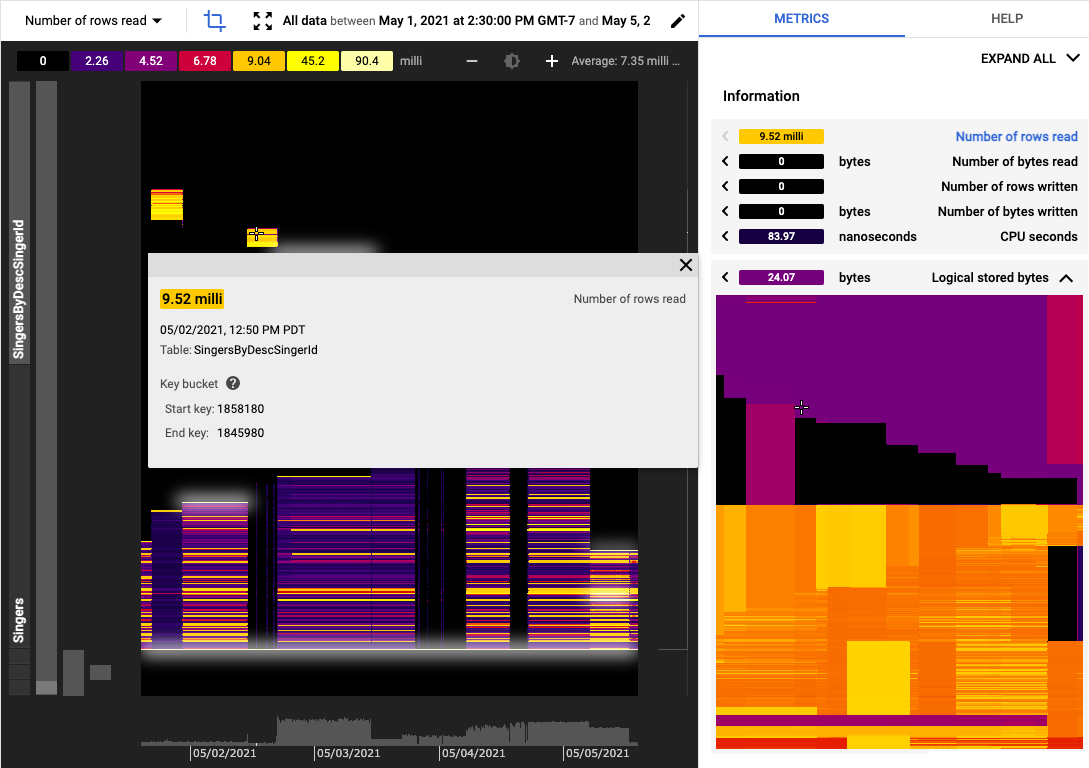
Para examinar várias métricas em simultâneo, use as seguintes ferramentas no painel de informações:
- Para mostrar ou ocultar mapas de calor em miniatura para todas as métricas, clique em
Expand AllouCollapse Allna parte superior direita. - Para mostrar o mapa de calor de uma métrica individual, clique no nome da métrica.
- Para ocultar o mapa de calor de uma métrica individual, clique novamente no nome da métrica.
Para apresentar o mapa de calor de uma métrica na janela principal, clique na seta sólida na extremidade esquerda da barra de título da métrica.
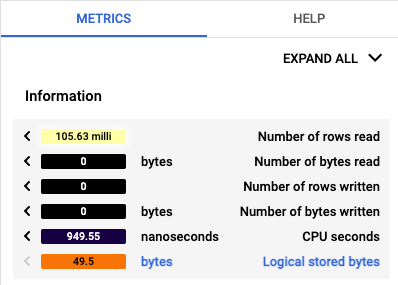
Passe o cursor do rato sobre um mapa de calor em miniatura para ver a atividade correspondente na vista principal.
Para comparar diferentes métricas para um intervalo de linhas no mesmo ponto no tempo, pode fixar um valor numa análise e, em seguida, mudar para uma métrica diferente no mesmo ponto no tempo:
- Aponte para uma posição de interesse no mapa de calor grande na janela principal.
- Clique para fixar a sugestão. Os valores no painel lateral permanecem fixos ao intervalo de linhas e ao momento que fixou.
- Para apresentar uma métrica no mapa de calor grande, clique na seta sólida à esquerda dessa métrica. A sugestão na janela principal mostra os detalhes completos dessa métrica.
O que se segue?
- Aprenda a reconhecer padrões comuns nos mapas de calor.
- Leia acerca das métricas que pode ver num mapa térmico.


